Avalonia XAML
Avalonia UI 使用XAML来定义用户界面。XAML是一种基于XML的标记语言,被许多用户界面框架使用。
信息
这些页面将为您介绍XAML在 Avalonia UI 中的具体用法。关于XAML在Microsoft技术中的其他用法的背景信息,您可以参考以下资料:
AXAML文件扩展名
其他地方使用XAML文件的扩展名是.xaml,但由于与Visual Studio的技术问题整合,Avalonia UI 使用了自己的.axaml扩展名------'Avalonia XAML'。
信息
从 Avalonia UI 版本0.9.11开始,所有在Visual Studio中创建的XAML文件都具有.axaml扩展名;从版本0.10开始,所有 Avalonia UI 模板都使用.axaml扩展名创建文件。
文件格式
一个典型的Avalonia XAML文件如下所示:
<Window xmlns="https://github.com/avaloniaui"
xmlns:x="http://schemas.microsoft.com/winfx/2006/xaml"
x:Class="AvaloniaApplication1.MainWindow">
</Window>与所有XML文件一样,有一个根元素。根元素标签<Window></Window>定义了根的类型。这将对应于Avalonia UI控件的一种类型,在上面的例子中是一个窗口。
上面的示例使用了三个有趣的属性:
xmlns="https://github.com/avaloniaui"------这是 Avalonia UI 本身的XAML命名空间声明。这是必需的,否则文件将无法被识别为Avalonia XAML文档;xmlns:x="http://schemas.microsoft.com/winfx/2006/xaml"------这是XAML语言命名空间的声明;x:Class="AvaloniaApplication1.MainWindow"------这是上面声明的扩展(用于'x')告诉XAML编译器在文件中找到相关联的类的位置。这个类在代码后台文件中定义,通常用C#编写。
信息
有关code-behind概念的信息,请参阅这里.
控件元素
您可以通过添加表示 Avalonia UI 控件之一的XML元素来构建应用程序的用户界面。元素标签使用与控件类名相同的名称。
信息
一个UI可以由多种不同类型的控件组成。要了解有关UI组合概念的更多信息,请参阅这里。
例如,下面的XAML将按钮添加到窗口的内容中:
<Window xmlns="https://github.com/avaloniaui"
xmlns:x="http://schemas.microsoft.com/winfx/2006/xaml">
<Button>Hello World!</Button>
</Window>信息
要获取 Avalonia UI 内置控件的完整列表,请参阅此处的参考资料。
控件属性
表示控件的XML元素具有与可设置的控件属性对应的属性。您可以通过向元素添加属性来设置控件属性。
例如,要为按钮控件指定蓝色背景,您可以添加Background属性并将值设置为"Blue"。如下所示:
<Window xmlns="https://github.com/avaloniaui"
xmlns:x="http://schemas.microsoft.com/winfx/2006/xaml">
<Button Background="Blue">Hello World!</Button>
</Window>控件内容
您可能已经注意到上面示例中的按钮的内容("Hello World"字符串)放置在其打开和关闭标签之间。或者,您可以使用Content属性来设置内容。
<Window xmlns="https://github.com/avaloniaui"
xmlns:x="http://schemas.microsoft.com/winfx/2006/xaml">
<Button Content="Hello World!"/>
</Window>这种行为是 Avalonia UI 控件内容特有的。
数据绑定
您经常会使用 Avalonia UI 绑定系统将控件属性链接到底层对象。链接是通过{Binding}标记扩展来声明的。例如:
<Window xmlns="https://github.com/avaloniaui"
xmlns:x="http://schemas.microsoft.com/winfx/2006/xaml">
<Button Content="{Binding Greeting}"/>
</Window>信息
有关数据绑定背后的概念的更多信息,请参阅这里。
Code-behind文件
许多XAML文件还有一个关联的code-behind文件,通常用C#编写,并具有.xaml.cs文件扩展名来处理事件和其他逻辑。
信息
有关使用code-behind文件进行编程的指南,请参阅这里.
XML命名空间
与任何XML格式一样,在Avalonia XAML文件中,您可以声明命名空间。这允许XML处理器找到文件中使用的元素的定义。
信息
有关背景信息,请参阅Microsoft的XML命名空间文档。
您可以使用xmlns属性添加命名空间。命名空间声明的格式如下:
xmlns:alias="definition"通常在根元素中定义您要使用的所有命名空间是标准做法。
只能在文件中定义一个命名空间而不使用别名部分的属性名。别名必须在文件内始终保持唯一。
命名空间声明的定义部分可以是URL或代码定义。这两者都用于定位文件中元素的定义。
信息
有关命名空间声明的详细指导,请参阅这里.
命名空间属性的定义部分有两种有效的语法选项,可以引用代码:
CLR命名空间前缀
有一个clr-namespace:前缀,您可以用于引用当前程序集中的代码和引用程序集中的代码。
例如,当代码存在于与XAML相同的程序集中时,您可以使用此语法:
<Window ...
xmlns:myAlias1="clr-namespace:MyNamespace.AppNameSpace.UI"
... >如果代码在另一个被引用的程序集中(例如一个库中),您必须扩展说明以包含被引用程序集的名称:
<Window ...
xmlns:myAlias2="clr-namespace:MyNameSpace.OtherAssembly;assembly=OtherAssembly"
... >Using前缀
有一个替代前缀using:,您可以用来引用当前程序集中的代码。例如:
xmlns:myAlias3="using:MyNamespace.AppNameSpace.UI"Code-behind
除了XAML文件外,大多数Avalonia控件还具有常常用C#编写的 code-behind 文件。代码后台文件通常具有.axaml.cs文件扩展名,并且通常在IDE中显示在XAML文件的下一级。
例如,在Visual Studio的解决方案资源管理器中,您可以看到一个MainWindow.axaml文件以及它的code-behind文件MainWindow.axaml.cs:
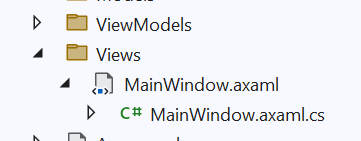
code-behind文件包含一个与XAML文件同名的类。例如:
MainWindow.axaml.cs
using Avalonia.Controls;
namespace AvaloniaApplication1.Views
{
public partial class MainWindow : Window
{
public MainWindow()
{
InitializeComponent();
}
}
}请注意,类名与XAML文件的名称匹配,并且在Window元素的x:Class属性中也有引用。
MainWindow.axaml
<Window xmlns="https://github.com/avaloniaui"
xmlns:x="http://schemas.microsoft.com/winfx/2006/xaml"
x:Class="AvaloniaApplication1.Views.MainWindow">
...
</Window>提示
如果在代码中对类名或其命名空间进行了任何更改,请确保x:Class属性始终匹配,否则会出现错误。
当首次添加code-behind文件时,它只有一个构造函数,该构造函数调用InitializeComponent()方法。调用此方法在运行时加载XAML是必需的。
定位控件
在使用code-behind时,您通常需要访问在XAML中定义的控件。
为此,您需要通过在XAML中使用Name(或x:Name)属性为所需的控件指定名称。
下面是一个具有命名按钮的XAML文件示例:
MainWindow.axaml
<Window xmlns="https://github.com/avaloniaui"
xmlns:x="http://schemas.microsoft.com/winfx/2006/xaml"
x:Class="AvaloniaApplication5.MainWindow">
<Button Name="greetingButton">Hello World</Button>
</Window>现在,您可以通过code-behind中自动生成的greetingButton字段访问该按钮:
MainWindow.axaml.cs
using Avalonia.Controls;
namespace AvaloniaApplication1.Views
{
public partial class MainWindow : Window
{
public MainWindow()
{
InitializeComponent();
greetingButton.Content = "Goodbye Cruel World!";
}
}
}设置属性
通过在code-behind中提供控件引用,您可以设置属性。例如,您可以像这样更改背景属性:
greetingButton.Background = Brushes.Blue;处理事件
任何有用的应用程序都需要您执行一些操作!当使用代码后台模式时,您需要在code-behind文件中编写事件处理程序。
事件处理程序编写为code-behind文件中的方法,然后使用事件属性在XAML中引用它们。例如,要为按钮点击事件添加处理程序:
MainWindow.axaml
<Window xmlns="https://github.com/avaloniaui"
xmlns:x="http://schemas.microsoft.com/winfx/2006/xaml"
x:Class="AvaloniaApplication4.MainWindow">
<Button Click="GreetingButtonClickHandler">Hello World</Button>
</Window>MainWindow.axaml.cs
public partial class MainWindow : Window
{
public MainWindow()
{
InitializeComponent();
}
public void GreetingButtonClickHandler(object sender, RoutedEventArgs e)
{
// code here.
}
}请注意,许多Avalonia事件处理程序传递了一个名为RoutedEventArgs的特殊参数。它包含有关事件的生成和传播方式的信息。